Napisy to narzędzie poprawiające jakość oglądania, szczególnie dla osób niedosłyszących i uczących się języków obcych. Przy konfiguracji i zarządzaniu napisami (zamkniętymi podpisami) ważne jest, aby zrozumieć następujące punkty:
Oglądanie telewizji naziemnej lub kablowej oraz za pomocą USB: Jeśli oglądasz program telewizyjny lub film z antywy lub napędu USB, możesz kontrolować napisy bezpośrednio przez ustawienia telewizora.
Korzystanie z aplikacji na telewizorze: Dla filmów streamowanych przez aplikacje na telewizorze, takie jak Amazon czy Netflix, możesz zarządzać napisami przez ustawienia aplikacji.
Korzystanie z zewnętrznych urządzeń: Podczas streamingu przez zewnętrzne urządzenie takie jak Chromecast, Roku czy Fire Stick podłączone do telewizora przez HDMI, napisy są zarządzane przez ustawienia urządzenia do streamingu.
Kontrolowanie napisów na telewizorze Sony
Jeśli używasz kablówki lub anteny naziemnej do odbioru treści, kontrolowanie napisów na telewizorze Sony zależy od typu pilota, który posiadasz. Sony dostarcza piloty z przyciskiem „CC”, który włącza i wyłącza napisy. Jeśli Twój pilot nie ma tego przycisku, musisz kontrolować napisy przez ustawienia.
Telewizory Sony były produkowane z różnymi systemami operacyjnymi na przestrzeni lat:
- Google TV: 2021-2024
- Android TV: 2015-2020
- Smart TV: 2011-2014
- Internet TV: 2009-2010
Modele Internet TV i Smart TV są przestarzałe, choć nadal funkcjonują, stopniowo są zastępowane przez nowsze modele. Od 2015 roku wszystkie telewizory Sony działają na Android TV OS, a Google TV jest rozszerzeniem Android. Dlatego ustawienia napisów pozostają spójne dla wszystkich telewizorów od 2015 roku.
Pilot z przyciskiem „CC”
Naciśnięcie przycisku „SUBTITLE (CC)” na pilocie otwiera mini-menu, gdzie możesz wybrać rodzaj napisów: Podstawowe lub Dla niedosłyszących.
- Podstawowe: Wyświetla tylko dźwiękową część treści.
- Dla niedosłyszących: Wyświetla zarówno dźwiękową część, jak i elementy pozadźwiękowe, takie jak dźwięk pukania do drzwi.
Twój telewizor będzie wyświetlał napisy dla niedosłyszących, gdy są dostępne.
Brak przycisku Subtitles (CC) na pilocie
Chociaż wszystkie telewizory Sony od 2015 roku działają na Android TV, ścieżka do ustawień napisów może się nieznacznie różnić między wersjami systemu operacyjnego. Oto jak uzyskać dostęp do ustawień napisów dla różnych wersji systemu operacyjnego:
Telewizory z Google TV OS:
- Na pilocie telewizora naciśnij przycisk MENU lub Home, aby otworzyć ekran główny.
- Wybierz Ustawienia (Google TV) w prawym górnym rogu.
- Wybierz System.
- Wybierz Dostępność.
- Wybierz Napisy i naciśnij OK.
- Dostosuj napisy: Wybierz preferowany język, rozmiar napisów i styl napisów.
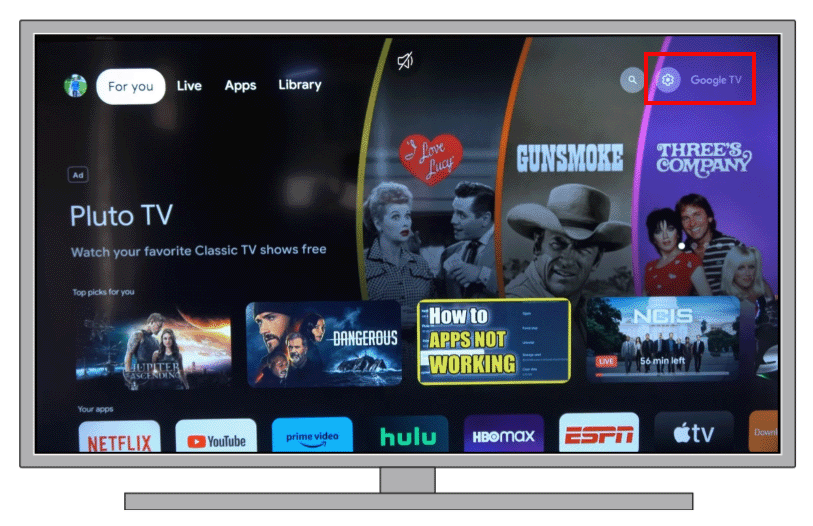
Telewizory Sony z Android TV:
- Na pilocie telewizora naciśnij przycisk MENU lub Home, aby otworzyć ekran główny.
- Wybierz Ustawienia.
- Wybierz Preferencje urządzenia.
- Wybierz Dostępność.
- Wybierz Napisy i naciśnij OK.
- Dostosuj napisy: Wybierz preferowany język, rozmiar napisów i styl napisów.
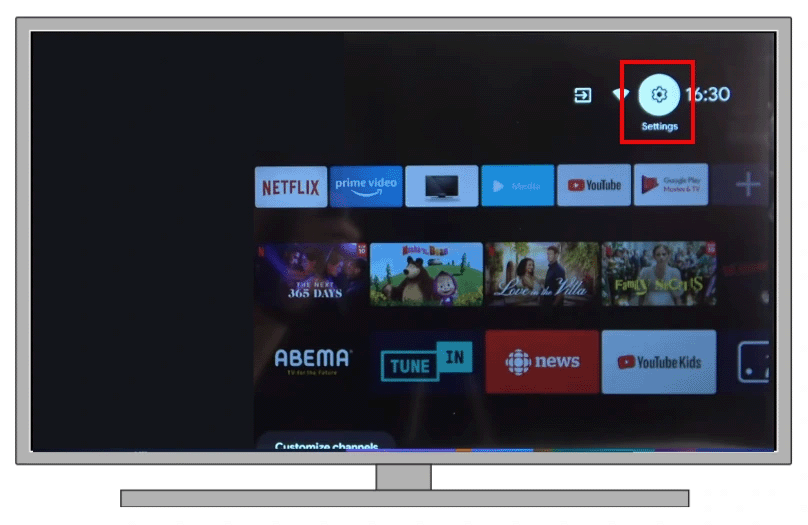
Jak włączyć napisy w filmach z USB na telewizorze Sony
W przypadku oglądania filmu z zewnętrznego napędu USB instrukcje będą nieco inne. Aby włączyć napisy w tym przypadku, musisz:
- Włączyć film na telewizorze Sony z napędu USB.
- Naciśnij przycisk “i+” na pilocie, jak pokazano na poniższym obrazku.
- Następnie zobaczysz na ekranie narzędzia do odtwarzania.
- Naciśnij zielony przycisk na pilocie, aby otworzyć menu napisów.
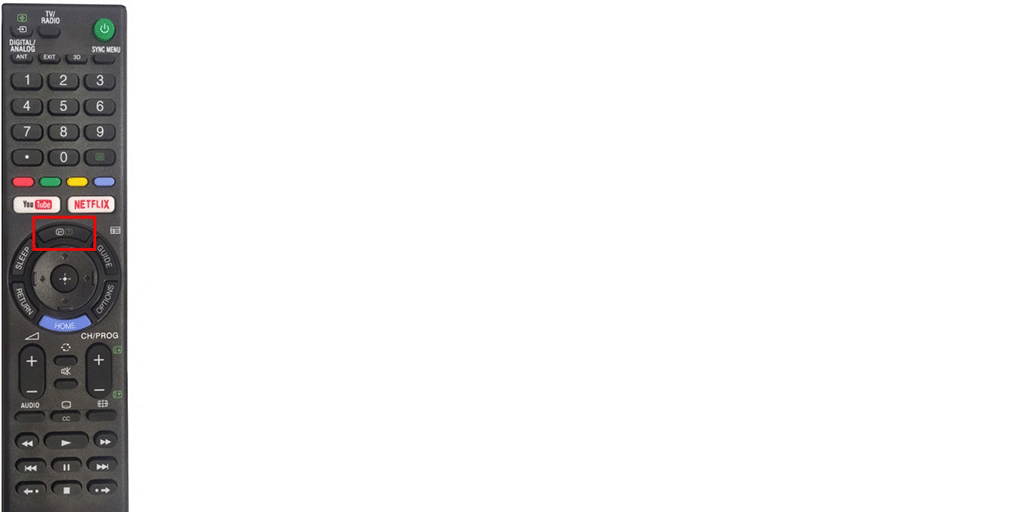
Jeśli plik, który odtwarzasz, obsługuje napisy i są one dołączone do niego na napędzie USB, zobaczysz komunikat z nazwą plików napisów i zaczną się one wyświetlać na ekranie. Możesz również wyłączyć napisy za pomocą tego zielonego przycisku.










